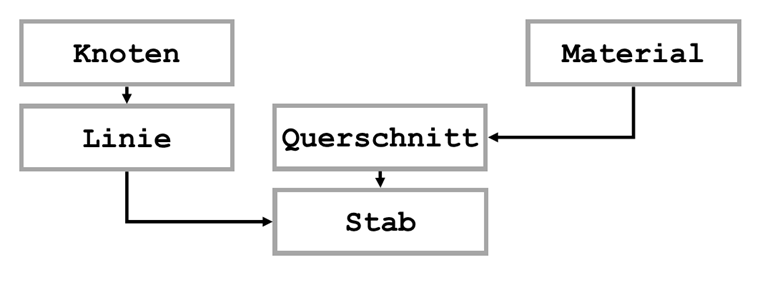Fundamentos básicos
Un miembro en RFEM consta de varios elementos que son más o menos dependientes entre sí. Si falta uno de estos elementos, no se puede crear el miembro. Se debe respetar la siguiente estructura.
Para poder crear este tipo de elementos, debe obtener la interfaz para los datos estructurales:
'Obtener interfaz para datos del modelo.
Dim iModelData Is iModelData Conjunto iModelData = iModel.GetModelData ()
Esta interfaz le permite finalmente transferir los datos a RFEM.
Modo de edición
Una vez que se van a modificar o crear los datos en RFEM, se debe cambiar RFEM al modo de edición. Por ejemplo, es imposible realizar cálculos en este modo, y los datos transferidos solo están disponibles después de salir del modo. Es necesario utilizar el método PrepareModification () para cambiar al modo de edición y FinishModification () para salir del modo:
'Transferir elementos al modo de edición.iModelData.PrepareModification'...iModelData.FinishModification
Crear elementos
El objetivo es crear una barra con la sección IPE 100 y acero estructural S235 desde el punto P0 (0,0,0) al punto P1 (1,0,0). Primero, es necesario crear nodos. En el siguiente ejemplo, se utiliza una matriz, ya que representa la mayor flexibilidad para modificaciones adicionales del programa:
'Crear nodos.Dim nodeList (0 To 1)Is RFEM5.NodenodeList (0) .RefObjectNo = 0nodeList (0) .No = 1nodeList (0) .X = 0 #nodeList (0) .Y = 0 #nodeList (0) .Z = 0 #
nodeList (1) .RefObjectNo = 0nodeList (1) .No = 2nodeList (1) .X = 1 #nodeList (1) .Y = 0 #nodeList (1) .Z = 0 #
iModelData.PrepareModificationiModelData.SetNodes nodeListiModelData.FinishModification
Como se mencionó anteriormente, la matriz que incluye los datos del nudo se transfiere utilizando los métodos PrepareModification () y FinishModification (). Para la numeración, el siguiente hecho es importante: Cuando se va a transferir un nuevo elemento que ya incluye los números de referencia, los elementos existentes no se sobrescriben, sino que el elemento se agrega al final de la lista. Si introduce un cero, el elemento se establece automáticamente en la siguiente ubicación libre.
El proceso de creación de líneas es similar, con la pequeña diferencia de referirse a los nudos, por supuesto. La lista de nodos se transfiere como una cadena exactamente como en RFEM:
'Crear líneas.Dim lineList (0 To 0) Is RFEM5.LinelineList (0) .nodeList = "1,2"lineList (0) .Type = LineType.PolylineType
'Transferir elementos al modo de edición.iModelData.PrepareModificationiModelData.SetLines lineListiModelData.FinishModification
Modificar elementos
Para crear una sección, primero es necesario crear un material. En un nuevo modelo RFEM, los materiales del modelo creado previamente siempre se usan primero. Para asegurarse de que se utiliza el material relevante, debe eliminar o cambiar todos los materiales existentes. Eliminar todos los materiales existentes y crear un nuevo material es la forma más fácil, en este caso. A diferencia de la creación de nuevos elementos, la interfaz de los elementos individuales se debe activar en caso de eliminación o modificación. Los pasos son los siguientes:
'Obtener el número de materiales existentes.Dim num Como enteronum = iModelData.GetMaterialCount
'Bucle sobre materiales existentes.iModelData.PrepareModificationDim iComo enteroPara i = 0To num - 1'Obtener interfaz con el material. Dim iMat Is RFEM5.Material Conjunto iMat = iModelData.GetMaterial (i, AtIndex)'Eliminar material. iMat.DeleteSiguiente iiModelData.FinishModification
Puede obtener la interfaz de un material a través del número de material relevante (AtNo) o mediante el índice en la lista de todos los materiales. A diferencia del número de material, el índice comienza en cero y no tiene huecos.
Finalización de barra
Después de eliminar todos los materiales, puede crear un nuevo material. Al igual que en RFEM, aquí también es posible transferir el material directamente desde la biblioteca de materiales utilizando su nombre. Para hacer esto, se introduce la cadena correspondiente utilizando la propiedad TextID (para más detalles, consulte RF -COM 5.chm en SDK):
'Crear nuevo material desde la biblioteca de materiales.Dim esteras (0 To 0) Is RFEM5.Materialesteras (0) .TextID = "NameID | Steel S 235 @ TypeID | STEEL @ StandardID | DIN EN 1993-1-1-10"esteras (0) .No = 1
'Transferir elementos al modo de edición.iModelData.PrepareModificationAlfombras iModelData.SetMaterialsiModelData.FinishModificationSe crea una sección transversal de la misma manera que el material. Además, se especifica el número de material:'Crear una nueva sección de la biblioteca.Dim crs (0 To 0) Is RFEM5.CrossSectioncrs (0) .TextID = "IPE 100"crs (0) .MaterialNo = 1crs (0) .No = 1
'Transferir elementos al modo de edición.iModelData.PrepareModificationiModelData.SetCrossSections crsiModelData.FinishModificationComo se han creado todos los elementos del miembro, el miembro se puede transferir ahora:'Crear nuevo miembro.Dim mems (0 To 0) Is RFEM5.Miembromems (0) .LíneaNo = 1mems (0) .StartCrossSectionNo = 1mems (0) .No = 1
'Transferir elementos al modo de edición.iModelData.PrepareModificationiModelData.SetMembers memsiModelData.FinishModification
Al igual que en RFEM, aquí también es suficiente especificar la sección al inicio de la barra. No es necesario crear una liberación en el extremo de la barra, ya que se asume automáticamente que es rígida.
Optimización
Hasta ahora, el modo de edición se ha recuperado para cada elemento individualmente. Para aumentar la velocidad de procesamiento de datos, puede transferir todos los elementos dentro de un modo de edición, Las excepciones son la eliminación de materiales y la creación de nuevos materiales. En este caso, debe usar dos bloques separados, ya que es imposible eliminar y crear elementos dentro de un bloque:
'Eliminar elementos en modo edición.iModelData.PrepareModificationDim iComo enteroPara i = 0To num - 1 'Obtener interfaz con el material. Dim iMat Is RFEM5.Material Conjunto iMat = iModelData.GetMaterial (i, AtIndex) 'Eliminar material. iMat.DeleteSiguiente iiModelData.FinishModification
'Transferir elementos al modo de edición.iModelData.PrepareModification
iModelData.SetNodes nodeListiModelData.SetLines lineListAlfombras iModelData.SetMaterialsiModelData.SetCrossSections crsiModelData.SetMembers mems
iModelData.FinishModification
Resumen y vista general
Los procedimientos explicados en este artículo forman la base para todos los elementos estructurales que se pueden transferir a través de COM. Las liberaciones de barras no lineales o los apoyos en nudo, que incluyen un anidamiento adicional, son excepciones. Estos elementos se explicarán en los siguientes artículos de esta serie.